CRT显示器常见故障解决方案全面汇总
crt显示器屏幕抖动怎么办

crt显示器屏幕抖动怎么办在有些时候我们的crt显示器屏幕抖动,这该怎么办呢?下面就由店铺来为你们简单的介绍crt显示器屏幕抖动的解决方法吧!希望你们喜欢!crt显示器屏幕抖动的解决方法:如在屏幕显示方式切换过程中出现闪烁或抖动现象,此现象属显示器模式切换过程中的正常现象。
1、对于CRT显示器如果显卡的刷新率设置太低(如60赫兹),屏幕则会出现闪烁,请确认在显示属性中调高显卡的刷新频率(建议75赫兹以上),看问题是否消失。
2、请关闭显示器电源,改变显示器的方向(即旋转显示器一个左右角度,应在0度至90度之间),再开显示器电源看是否仍有此现象。
如果基本消除,是因为地磁影响。
3、请检查显示器周围是否有电器设备,如台灯、音箱、变压器、大型电器等电磁干扰(也可以将机器更换一个位置如另一个房间)。
4、观察市电是否稳定,必要时可请专业电工检测。
附加显示器波纹抖动的原因及解决方法:电磁干扰。
最为常见的可能是笔记本接上电源会抖动,而不接电源则没事。
这一般在工业用电上较易出现,你只需要更换一个电源适配器或将电源插头的地线剪掉即可:用电影响。
这种情况是,你接电脑的插座上是接电烧水做饭或用洗衣机等大功率用电设备导致。
这个很简单,不接这些设备即可:磁场影响。
如果你的音响功率较大,防磁功能弱,放在显示器边上比较容易出现这种情况。
此时只要远离磁场即可:分辨率不对。
作用了显示器不支持的分辨率导致这问题也是常见现象。
一般只要更改回正确的分辨率即可,不过现在的显示一般都有“AUTO”自动调节功能,按一次此键即可:显卡问题。
如果是台式电脑且使用了独立显卡,显卡松动或损坏都会造成屏幕抖动现象。
此时只需要插紧或更换显示应该就OK了:驱动不对。
如果硬件驱动不对,也易出现此问题。
此时可以右击“我的电脑”,选择“管理”,再选择“设备管理器”,查看是否有叹号的项,如没有,则更换下即可“显示卡”或“监视器”下面项的驱动:主机本身问题。
在劣质机箱上不可忽略主机原因,比如走线不佳引导干扰。
CRT显示器黑屏故障维修方法

CRT显示器黑屏故障维修方法显示器有很多用途,比如台式〔电脑〕标配都必须要一台显示器跟一台主机,电视机也可以成为是显示器,假如家里的crt显示器突然黑屏怎么办呢?下面就跟我一起来看看CRT显示器黑屏故障修理方法吧!1.检查CMOS中CPU的频率设置有误,最常见的是CPU被超频。
此时如果不能进入BIOS直接更改设置的话,可以通过清除CMOS 存储信息的方法来解决,一般措施是清除CMOS跳线或为CMOS放电等。
清除CMOS的跳线一般在主板的锂电池四周,其默认位置一般为1、2短路,只要将其改跳为2、3短路,几秒钟即可解决问题。
如果找不到该跳线,可以直接将CMOS电池取下,接着用镊子等金属工具将原来连接CMOS电池的正、负两个弹片连接片刻,最后再将电池安装回原位。
2.检查电脑主板的BIOS。
由于BIOS中储存着电脑非常重要的硬件数据,比如:CPU的频率、内存的速度、硬盘的大小等。
而且它又是主板上相对来讲比较脆弱的部分,所以要仔细检查。
如果BIOS遭到破坏导致数据丢失的话,电脑根本无法正常工作,显示器当然也就没有任何显示了。
关于主板BIOS被破坏的故障,我们可以通过做一张自动更新BIOS的软盘来重新刷新BIOS的方法来解决。
3.检查主板是否存在无法识别内存、内存损坏或接触不良、内存之间类型不匹配等问题。
它们同样也会导致电脑开机显示器黑屏故障。
现在有不少用户为了使用微软最新的Vista操作系统而升级内存(必须要1G内存才干流畅运行),结果购买了不同类型、不同品牌的内存条,如果电脑的主板对内存比较挑剔的话,就会出现内存冲突等不兼容的故障。
此外,如果在BIOS中没有将内存的频率正确设置好的话,也容易出现这种故障。
2crt显示器突然黑屏检修步骤1.检查电源,检查显示器的电源是否连接完好,查看电源连接线是否出现了短路故障。
2.检查开关,有时候会因为粗心的缘故,忘记打开显示器电源开关,只必须打开即可。
3.检查亮度,对比度等检查显示器亮度、对比度和显示位置是否调整在正常位置。
CRT显示器的常见问题

问:最近不知为什么,显示器的左上角的颜色开始发蓝,像花了一样,请问这是什么原因造成的?答:该问题一般是由于你的显示器和音箱离的太近了,从而造成了干扰甚至被磁化。
把音箱搬开,问题一般就可以解决了。
如果故障没有完全消失,可以反复使用显示器的消磁功能,直至问题好转。
显示器的消磁功能一般在OSD菜单中调出,还有一些显示器是每次开机时自动消磁。
如果显示器没有消磁功能,或者使用之后效果仍不满意,可以购买或自制消磁棒手动消磁。
问:前两天,我由于好奇,将我的CRT显示器的分辨率设置成了最大,结果出现了黑屏。
更严重的是,重新启动电脑后,却无法进入操作系统了。
我使用的Windows 98操作系统,请问应该怎样恢复显示器的正常状态?答:其实操作系统和显示器本身仍是正常的,只是由于显示模式设置得太高,显示器无法显示,看起来像是死机罢了。
你可以重新启动电脑,当操作系统引导至“Starting Windows 98”时按F8键,然后选择“3”,进入安全模式。
在显示属性中将“分辨率”改为默认设置,单击“应用”,然后重新启动电脑,显示器就会工作在640×480,16色显示,重新设置正确的分辨率、刷新率、色深后,问题就可以解决了!问:一台雅美达17英寸CRT显示器,在每次正常关机后,都会出现粉红色小屏幕,并显示一下文字:“OUT OF RANGE H?118.62KHz V?262.62”,请问这是什么原因造成的?会不会影响显示器的寿命?答:屏幕上显示的是CRT显示器接收不到视频信号或者视频信号超出标准范围时的信息。
正常情况下,关机后显示器应该显示“No Signal”之类的信息,但也有一些CRT显示器在关机后就会出现你所说的情况。
该现象并不影响显示器的寿命。
问:购买爱机半年多了,一直使用正常,可是最近出现如下问题,电脑再启动后,进入操作系统,CRT显示器的画面抖动得很厉害,有时甚至连图标和文字也看不清,但过一两分钟之后就会恢复正常,请问这时什么原因造成的?答:该现象一般是因为你的电脑的工作环境比较潮湿,显示器内部受潮造成的,如果你的显示器还在保修期内,这里建议你到厂商处进行处理。
CRT显示器常见故障的解决方法

CRT显示器常见故障的解决方法CRT显示器常见故障的解决方法随着使用时间增加,CRT显示器的内部元件部分参数会发生变化,导致显示器出现故障,而这些故障很多是可以通过调整显示器内部某些可调元件解决的。
一、显示器散焦出现这种情况时,显示器屏幕上显示的字迹会模糊不清,造成这种现象的原因大多是由于显示器聚焦电压发生变化,或显像管的一些参数发生变化。
可以通过调整聚焦电压解决这个问题,具体办法如下:打开显示器后盖,在电路板上找到行输出变压器,它上面有一个带有塑料把手的电位器,名为“Focus”,在开机状态下,反复调整该电位器,直到屏幕上字迹清晰为止。
二、显示器偏色CRT显示器长期使用后,屏幕上的三种荧光粉发光效率发生变化,或电路板上的一些元件参数发生变化,如红、绿、蓝三色驱动三极管状态发生变化,都可能导致显示器偏色。
以底色偏红最常见,这是由于红色荧光粉发光效率变强造成的。
显示器偏色的调整办法又分两种情况:一是在低亮度下偏色,需要调整三个暗平衡可调电阻“R DRIVE”、“G DRIVE”和“B DRIVE”,这三个可调电阻一般位于显示器尾座板上,如显示器偏红色则调整“R DRIVE”电阻以减弱红色,同时配合调整其他两个可调电阻,直到将底色调成白色为止;二是在高亮度下偏色,需要调整显示器尾座板上的三个可调电阻“R BIAS”、“B BIAS”和“G BIAS”,直到在高亮度下将底色调成白色为止。
三、亮度偏低显示器亮度偏低,且将显示器面板上的亮度调节旋钮调到最大,亮度仍然不够。
这种现象有两种原因造成,一是由于CRT显示器长期使用,荧光粉发光效率减弱造成的;二是由于显示器加速极电压发生变化造成的,这种情况可以通过微调加速极电压解决,具体是调整行输出变压器上的“Screen”电位器,将亮度适当调高即可,不过加速极电压的调整不能超过允许范围。
由于CRT显示器内有高压元件,用户在调整相关元件时,一定要注意自身安全,特别是在带电调整时。
CRT显示器维修案例详解
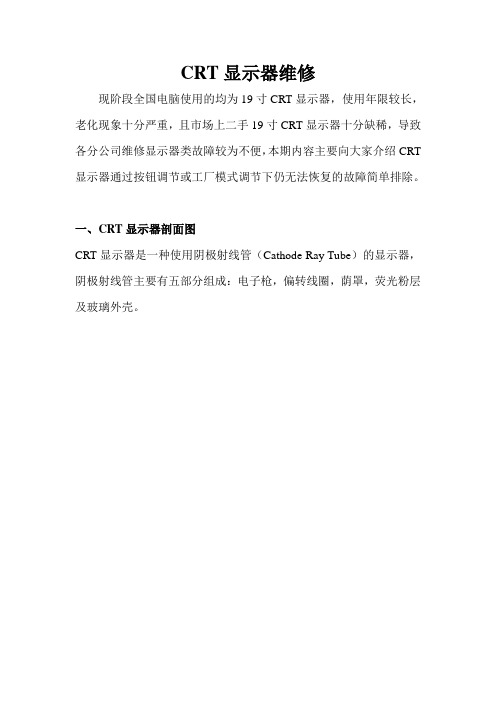
CRT显示器维修现阶段全国电脑使用的均为19寸CRT显示器,使用年限较长,老化现象十分严重,且市场上二手19寸CRT显示器十分缺稀,导致各分公司维修显示器类故障较为不便,本期内容主要向大家介绍CRT 显示器通过按钮调节或工厂模式调节下仍无法恢复的故障简单排除。
一、CRT显示器剖面图CRT显示器是一种使用阴极射线管(Cathode Ray Tube)的显示器,阴极射线管主要有五部分组成:电子枪,偏转线圈,荫罩,荧光粉层及玻璃外壳。
图一图二图三二、CRT显示器常见故障解决针对CRT显示器硬件电路板(如下图所示)故障维修,首先观察PCB板上发黄的部位,发黄的部位因高温易出现脱焊虚焊的现象,而且即使是加焊维修过的显示器,使用后同一部位仍出现脱焊的情况也比较常见。
在维修之前应该先释放身上静电,并做好防静电措施。
由于显示器内部有高压电,禁止在通电情况下进行焊接操作。
以下提供常见故障实例分析,供大家参考。
A: 供电模块B:高压包C:行管D: 电源管理芯片E:行扫描芯片⑴显示器偏色处理故障现象:显示器偏色或缺某一种颜色;画面模糊不清晰状况。
解决方案:一、检查VGA数据连线是否有被折叠或扭曲现象,在维修过程中发现有的销售厅将多余VGA线折叠使用扎带捆绑,导致偏色,移除扎带并理顺VGA线后问题解决。
二、检查VGA接口是否正常,针脚是否有弯曲变形,晃动数据线看显示是否出现短暂性的正常,如果正常则判断为VGA连接线故障,更换数据线即可。
三、检查电路板C区域,查看是否有脱焊现象,对行管的三个焊点进行加焊。
四、调节行回扫变压器(下图所示),内部有三个十字调节旋钮(可参照图二),最下面一个为调整显示器亮度,上面两个旋钮配合使用来调整显示器的饱和度及清晰度,解决模糊问题。
使用绝缘的十字螺丝刀在开机的情况下微调电位器上的聚焦旋钮(请注意防电措施),直到清晰为止,最后再使用面板按钮选择消磁即可。
图四⑵开机无显示故障现象:通电后无任何反映解决方案:一、目测PCB板正面电容是否有鼓胀爆浆现象,A区域供电模块的保险丝和460V电容出现故障的概率较高,如有异常可将报废显示器上的对应同型号零件拆下更换即可。
CRT显示器模糊症状与维修方法
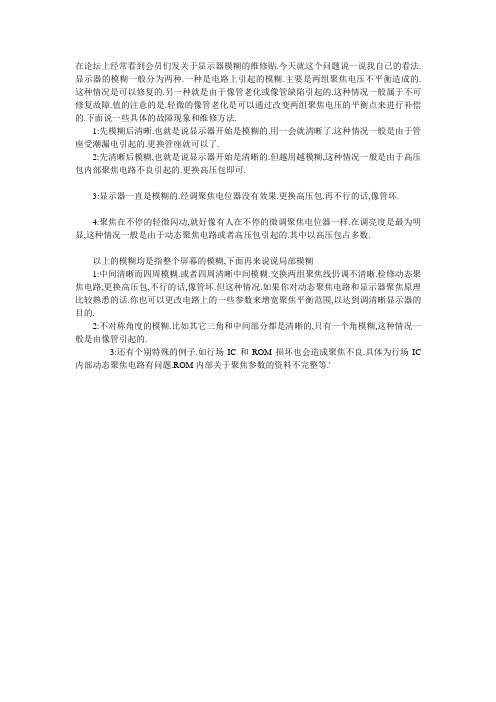
在论坛上经常看到会员们发关于显示器模糊的维修贴.今天就这个问题说一说我自已的看法.显示器的模糊一般分为两种.一种是电路上引起的模糊.主要是两组聚焦电压不平衡造成的.这种情况是可以修复的.另一种就是由于像管老化或像管缺陷引起的.这种情况一般属于不可修复故障.值的注意的是.轻微的像管老化是可以通过改变两组聚焦电压的平衡点来进行补偿的.下面说一些具体的故障现象和维修方法.
1:先模糊后清晰.也就是说显示器开始是模糊的.用一会就清晰了.这种情况一般是由于管座受潮漏电引起的.更换管座就可以了.
2:先清晰后模糊,也就是说显示器开始是清晰的.但越用越模糊,这种情况一般是由于高压包内部聚焦电路不良引起的.更换高压包即可.
3:显示器一直是模糊的.经调聚焦电位器没有效果.更换高压包.再不行的话,像管坏.
4:聚焦在不停的轻微闪动,就好像有人在不停的微调聚焦电位器一样.在调亮度是最为明显,这种情况一般是由于动态聚焦电路或者高压包引起的.其中以高压包占多数.
以上的模糊均是指整个屏幕的模糊,下面再来说说局部模糊
1:中间清晰而四周模糊.或者四周清晰中间模糊.交换两组聚焦线仍调不清晰.检修动态聚焦电路,更换高压包,不行的话,像管坏.但这种情况.如果你对动态聚焦电路和显示器聚焦原理比较熟悉的话.你也可以更改电路上的一些参数来增宽聚焦平衡范围,以达到调清晰显示器的目的.
2:不对称角度的模糊.比如其它三角和中间部分都是清晰的,只有一个角模糊,这种情况一般是由像管引起的.
3:还有个别特殊的例子.如行场IC和ROM损坏也会造成聚焦不良.具体为行场IC 内部动态聚焦电路有问题.ROM内部关于聚焦参数的资料不完整等.'。
电脑故障维修:CRT显示器故障教你怎么修 六大绝技完美解决
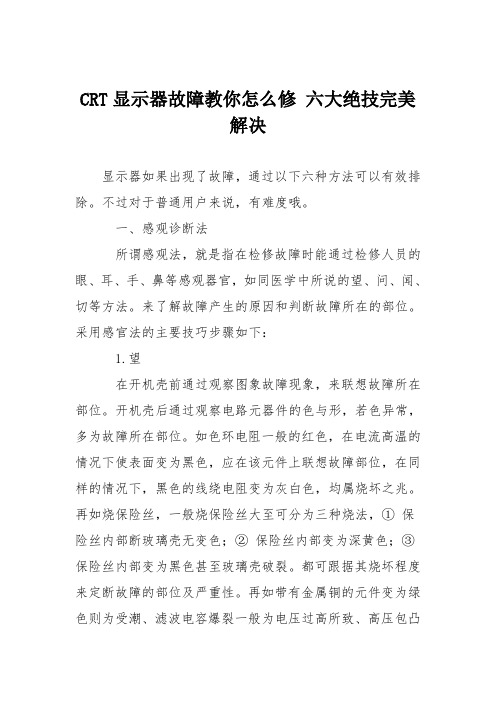
CRT显示器故障教你怎么修六大绝技完美解决显示器如果出现了故障,通过以下六种方法可以有效排除。
不过对于普通用户来说,有难度哦。
一、感观诊断法所谓感观法,就是指在检修故障时能通过检修人员的眼、耳、手、鼻等感观器官,如同医学中所说的望、问、闻、切等方法。
来了解故障产生的原因和判断故障所在的部位。
采用感官法的主要技巧步骤如下:1.望在开机壳前通过观察图象故障现象,来联想故障所在部位。
开机壳后通过观察电路元器件的色与形,若色异常,多为故障所在部位。
如色环电阻一般的红色,在电流高温的情况下使表面变为黑色,应在该元件上联想故障部位,在同样的情况下,黑色的线绕电阻变为灰白色,均属烧坏之兆。
再如烧保险丝,一般烧保险丝大至可分为三种烧法,① 保险丝内部断玻璃壳无变色;② 保险丝内部变为深黄色;③ 保险丝内部变为黑色甚至玻璃壳破裂。
都可跟据其烧坏程度来定断故障的部位及严重性。
再如带有金属铜的元件变为绿色则为受潮、滤波电容爆裂一般为电压过高所致、高压包凸出一个小包(正常情况下为光滑平面)一般为高压包内部短路。
2.闻闻有两(电脑没声音)种含意,其一,是用鼻嗅其味道。
如开机后有焦味,多为大功率晶体管、电阻等烧坏;开机后有臭氧味,多属高压部件绝缘击穿、漏电或逆程电容容量变小造成高压过高而打火。
其二,是通电后用耳朵听其声音。
正常的显示器在使用中是无声的,无声变有声则为异常。
如在高压打火发出的爆裂声,机内发出的吱吱报警声等。
多为机内有严重过流过压之处,如行管坏造成电源发出吱吱声,说明电源负载过重。
3.切所谓切,如同医学中所讲的切脉,在这里(电脑自动关机)就是指让机器工作一段时间,用手触摸易发热部位的元件(注切断电源),用手感觉发热元件的冷热程度,从而发现元件是否有过热或该发热而未发热的部件,以间接判断故障部位。
如行管散热片、场IC散热片、大功率电阻、三极管等部件。
正常工作时应有微量发热,若感觉很烫手,应视为异常。
如维修一台坏的彩显,在开机约三分钟后,然后断电,用手触摸行管散热片,发现很烫手甚至热得不敢用手去摸。
CRT显示器原理与维修

CRT显示器原理与维修1. 概述CRT(Cathode Ray Tube)显示器是一种使用电子枪发射电子束并通过荧光物质发光的显示设备。
CRT显示器在过去是主流的计算机显示设备,具有较高的色彩准确性和响应速度,但随着液晶显示器的发展,CRT显示器被逐渐取代。
尽管如此,了解CRT显示器的工作原理和维修方法仍然是非常有用的。
本文将介绍CRT显示器的工作原理和一些常见的维修问题及解决方法。
2. 工作原理CRT显示器的工作原理涉及到电子枪、电子束和荧光屏幕等关键组件。
2.1 电子枪和电子束CRT显示器使用电子枪生成电子束。
电子枪由阴极、聚焦极和加速极组成。
阴极加热,使其发射出电子。
电子经过聚焦极的聚焦电场后,形成一个射线束。
加速极加速电子束,使其具有足够的能量穿过真空玻璃,然后击中荧光屏幕。
2.2 荧光屏幕CRT显示器的荧光屏幕由许多荧光物质组成,这些物质发光时可以产生不同的颜色。
当电子束击中荧光屏幕时,荧光物质被激发并发光,从而形成图像。
2.3 扫描和刷新CRT显示器通过水平和垂直扫描产生图像。
水平扫描是指电子束在荧光屏上水平移动,而垂直扫描是指电子束在荧光屏上垂直移动。
扫描速度非常快,使得人眼无法察觉到扫描过程。
显示器的刷新频率决定了图像的稳定性和舒适度。
3. 维修常见问题及解决方法3.1 显示器无法启动常见原因可能是电源问题。
首先,检查电源线是否连接良好并插入电源插座。
然后,检查电源线是否有损坏,必要时更换。
如果仍然无法启动,可能是电源板出现故障,需要修理或更换电源板。
3.2 屏幕显示不正常屏幕显示不正常可能是由于以下几个原因:•色彩失真:检查视频线是否插入正确,确保连接良好。
如果问题仍然存在,可能是显示卡或显示控制器出现问题,需要进行更深入的调试和维修。
•色彩漂移:常见原因是磁场干扰。
使用CRT显示器专用的消磁器进行消磁,可以解决色彩漂移问题。
•屏幕闪烁:闪烁可能由于刷新率不匹配所致。
调整刷新率到合适的数值能够解决此问题。
crt显示器维修

CRT显示器维修概述CRT(阴极射线管)显示器是一种传统的计算机显示设备,它使用电子束通过真空管向屏幕发射阴极射线来显示图像。
因为CRT显示器存在一些常见的问题,需要进行维修来解决。
本文将介绍一些常见的CRT显示器问题以及维修方法。
常见问题及维修方法1. 无显示图像如果CRT显示器无法显示图像,可能是以下几个原因导致的:•电源问题:首先检查电源线是否插紧,确保显示器正常供电。
另外,也要检查电源线是否受损,如果有损坏,需要更换新的电源线。
•信号问题:检查显示器与计算机的连接线是否插紧。
如果使用的是VGA连接线,也可以尝试重新插拔连接线,确保接触良好。
•显示设置问题:在计算机的显示设置中,确认分辨率和刷新率是否正确设置。
如果设置不正确,可能导致显示器无法正常工作。
2. 显示器发出嗡嗡声或异味如果CRT显示器发出嗡嗡声或产生异味,可能是以下原因导致的:•电源问题:CRT显示器的电源电容可能老化或损坏,导致发出嗡嗡声或异味。
这时需要将显示器送往专业维修中心进行更换电容的操作。
•电子枪问题:CRT显示器的电子枪可能出现故障,导致发出嗡嗡声或产生异味。
这时需要将显示器送往专业维修中心进行电子枪的检修或更换。
3. 显示图像模糊或失真如果CRT显示器显示的图像模糊或失真,可能是以下原因导致的:•分辨率设置问题:检查计算机的显示设置,确保分辨率设置与显示器兼容。
如果分辨率设置过高,可能导致图像模糊或失真。
•磁场干扰:附近有强磁场物体(如音响、手机等)可能会对CRT显示器产生干扰,导致图像模糊或失真。
将这些物体移开一段距离,或将显示器与这些物体保持一定的间距,可以解决问题。
4. 显示器闪烁或屏幕跳动如果CRT显示器屏幕不停闪烁或跳动,可能是以下原因导致的:•电源问题:检查电源线是否插紧,确保电源供电正常。
同时也要检查电源线是否有损坏,如果需要,更换新的电源线。
•刷新率设置问题:检查计算机的显示设置,确保刷新率设置合适。
CRT显示器故障六大绝技完美解决

若替换件本身不良,替换本身也就没有意义了。对于没有把握替换的集成电路是好的,建议平时将集成电路换入正常的显示器试试,以确定其好坏,试验方法应尽量简化,不提倡多次焊接,若有IC座可焊接上去,这样不仅方便拆卸,而且可避免损坏集成电路。另外,还可多备几个同型号的集成电路,若更换一集成电路后仍是同样问题,也不妨再试一个,一般不会遇到二块同时损坏的。
2.替换之前先对集成电路做其他检查
有采用替换法之前,应尽可能的用其它较简单的检查方法对集成电路的好坏做出判断。不要轻易拆焊,特别是大规模集成电路,因为毕竟是一件麻烦的事,还易烫坏电路板,只有用别的方法难以作出确切判断的,并自认为有充分的理由怀疑集成电路已坏的情况下,才试用替换法。
在焊拆集成电路时不能操之过急,更不可乱拔插其引脚。在拆卸过程中一般用电烙铁(最好是衡温烙铁)和吸锡器。在没有专用工具的情况下,可用电烙铁将引脚锡熔化立即用医用针头将锡套开,当逐个将引脚套开后用镊子将集成电路取出,当然还有其它方法,这里就不一一介绍了。其目的是,将集成电路从电路板上取下的条件下,尽可能的将电路板的损坏程度降到最小。
2.闻
闻有两种含意,其一,是用鼻嗅其味道。如开机后有焦味,多为大功率晶体管、电阻等烧坏;开机后有臭氧味,多属高压部件绝缘击穿、漏电或逆程电容容量变小造成高压过高而打火。其二,是通电后用耳朵听其声音。正常的显示器在使用中是无声的,无声变有声则为异常。如在高压打火发出的爆裂声,机内发出的吱吱报警声等。多为机内有严重过流过压之处,如行管坏造成电源发出吱吱声,说明电源负载过重。
1.望
在开机壳前通过观察图象故障现象,来联想故障所在部位。开机壳后通过观察电路元器件的色与形,若色异常,多为故障所在部位。如色环电阻一般的红色,在电流高温的情况下使表面变为黑色,应在该元件上联想故障部位,在同样的情况下,黑色的线绕电阻变为灰白色,均属烧坏之兆。再如烧保险丝,一般烧保险丝大至可分为三种烧法,① 保险丝内部断玻璃壳无变色;② 保险丝内部变为深黄色;③ 保险丝内部变为黑色甚至玻璃壳破裂。都可跟据其烧坏程度来定断故障的部位及严重性。再如带有金属铜的元件变为绿色则为受潮、滤波电容爆裂一般为电压过高所致、高压包凸出一个小包(正常情况下为光滑平面)一般为高压包内部短路。
CRT显示器基础知识、技术指标以及常见故障汇总

对完美的几何图形的重现,那你或许要考虑一下 LCD。
2、 显示器的技术指标有那些? 1) 点距 若你仔细观察报纸上的黑白照片,会发现它们是由很多小点组成。显 示器上的文本或图像也是由点组成的,屏幕上点越多越密,则分辨率越高。 屏幕上相邻两个同色点(比如两个红色点)的距离称为点距,常见点距 规格有 0.31mm、0.28mm、0.25mm 等。显示器点距越小,在高分辨率下越容
4、 显示器的控制方式有哪几种? 显示器的控制方式,即显示器对亮度、对比度、图像大小、位置、失真等屏幕参数进
行调节和控制的方式。显示器的控制方式可以分为模拟式与数字式两种。模拟控制一般是通 过旋钮来进行各种设置,控制功能单一,故障率较高。而且模拟控制不具备记忆功能,每次 改变显示模式(分辨率、颜色数等)后,都要重新进行设置。数字控制大都采用按钮或飞梭 式设计,操作简单方便,故障率也较低。另外,数控方式可以记忆各种显示模式下的屏幕参 数,在切换显示模式时无需重新进行设置。而根据操作界面的不同,数控又可分为普通数字 调节和 OSD(On Screen Display,画中画)两种。其中 OSD 可以直接在屏幕中显示功能选项 和调节状态,因此操作更为直观,调节精度也更高。OSD 方式已为越来越多显示器所采用。
早期的显示器是固定频率的,现在的多频显示器采用自动跟踪技术,使显示器的扫描频 率自动与显示卡的输出同步,从而实现了较宽的适用范围。
带宽的值越大,显示器性能越好。 5) 显示面积
显示面积指显像管的可见部分的面积。显像管的大小通常以对角线的 长度来衡量,以英寸单位(1 英寸=2.54cm),常见的有 14 英寸、15 英寸、17 英寸、20 英寸几种。显示面积都会小于显示管的大小。显示面积用长与高的 乘积来表示,通常人们也用屏幕可见部分的对角线长度来表示,比如 15 英 寸显示器的显示面积一般是 13.5 英寸,这会因显示器的品牌不同略有差异,比较好的 15 寸 显示器的显示面积可以达到 13.8 英寸。很显然,显示面积越大越好,但这意味着价格的大幅 上升。
检修CRT显示器常见故障的实用方法和技巧

检修CRT显示器常见故障的实用方法和技巧
吴少强
【期刊名称】《金融管理与研究:杭州金融研修学院学报》
【年(卷),期】1996(000)003
【摘要】CRT显示器是一种重要的计算机外部设备,其电路构成复杂,许多元件工作在大电流、高电压状态,因此故障率相对较高.下面针对CRT显示器常见的故障现象,介绍一些实用的检修方法和技巧.1.开机后无光栅,指示灯不亮的检修.这一故障现象,基本上可以肯定故障发生在显示器电源部分.若保险丝也烧断,说明电源(一般多为单管自激式开关电源)中开关变压器初级绕组之前的回路有严重短路,有可能是串接在该回路中的整流二极管、滤波电容、功率开关管等元件被击穿短路;若保险丝未烧断,则故障的原因大多发生在开关变压器次级之后的整流、滤波元件有开路或损坏.2.行不同步故障的检修.该故障主要表现为:开机后不能正常显示,画面剧烈晃动,屏幕出现斜形带或被拉
【总页数】3页(P28-30)
【作者】吴少强
【作者单位】杭州金融管理干部学院
【正文语种】中文
【中图分类】TN873
【相关文献】
1.CRT显示器常见故障的检修 [J], 潘建方
2.CRT显示器常见故障排除 [J], 胡胡
3.CRT显示器——常见故障及解决方案谈 [J], 张歌
4.选显示器还是实用的好:谈谈学生如何选购CRT显示器 [J], 清琴雅鼠
5.选显示器还是实用的好谈谈学生如何选购CRT显示器 [J], 清琴雅鼠
因版权原因,仅展示原文概要,查看原文内容请购买。
CRT显示器常见故障解决方案全面汇总
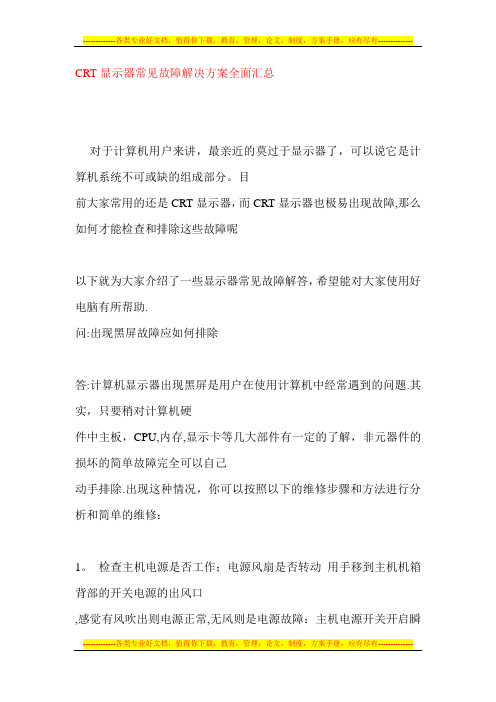
CRT显示器常见故障解决方案全面汇总对于计算机用户来讲,最亲近的莫过于显示器了,可以说它是计算机系统不可或缺的组成部分。
目前大家常用的还是CRT显示器,而CRT显示器也极易出现故障,那么如何才能检查和排除这些故障呢以下就为大家介绍了一些显示器常见故障解答,希望能对大家使用好电脑有所帮助.问:出现黑屏故障应如何排除答:计算机显示器出现黑屏是用户在使用计算机中经常遇到的问题.其实,只要稍对计算机硬件中主板,CPU,内存,显示卡等几大部件有一定的了解,非元器件的损坏的简单故障完全可以自己动手排除.出现这种情况,你可以按照以下的维修步骤和方法进行分析和简单的维修:1。
检查主机电源是否工作;电源风扇是否转动用手移到主机机箱背部的开关电源的出风口,感觉有风吹出则电源正常,无风则是电源故障:主机电源开关开启瞬间键盘的三个指示灯(NumLock,CapsLock,ScrollLock)是否闪亮一下是,则电源正常;主机面板电源指示灯,硬盘指示灯是否亮亮,则电源正常。
因为电源不正常或主板不加电,显示器没有收到数据信号,显然不会显示。
2。
检查显示器是否加电;显示器的电源开关是否已经开启显示器的电源指示灯是否亮显示器的亮度电位器是否关到最小显示器的高压电路是否正常用手移动到显示器屏幕是否有”咝咝”声音,手背汗毛是否竖立3.检查显示卡与显示器信号线接触是否良好。
可以拔下插头检查一下,D形插口中是否有弯曲,断针,有大量污垢,这是许多用户经常遇到的问题.在连接D形插口时,由于用力不均匀,或忘记拧紧插口固定螺丝,使插口接触不良,或因安装方法不当用力过大使D形插口内断针或弯曲,以致接触不良等。
4.打开机箱检查显示卡是否安装正确;与主板插槽是否接触良好.显示卡或插槽是否因使用时间太长而积尘太多,以至造成接触不良;显示卡上的芯片是否有烧焦,开裂的痕迹;因显示卡导致黑屏时,计算机开机自检时会有一短四长的”嘀嘀"声提示.安装显示卡时,要用手握住显示卡上半部分,均匀用力插入槽中,使显示卡的固定螺丝口与主机箱的螺丝口吻合,未插入时不要强行固定,以免造成显卡扭曲.如果确认安装正确,可以取下显示卡用酒精棉球擦一下插脚或者换一个插槽安装.如果还不行,换一块好的显卡试一下。
CRT显示器常见故障解决方法

CRT显示器常见故障解决方法CRT显示器常见故障解决方法在这里我首先要强调一点,由于显示器内部器件的工作电压很高,出现比较严重的异常问题后应及时送专业维修点维修,而不要自己随意处理,以免出现火灾、人身伤害等危险。
下面是YJBYS店铺整理的CRT显示器常见故障解决方法,希望对你有帮助!1、显示器出现偏色问题如果使用或保养不当,可能导致显示器出现偏色的现象。
显示器偏色,首先应排除显卡及显示信号线的问题,很多时候信号线接触不良将导致显示器出现偏色的问题。
大多数时候很可能是显示器被磁化导致。
CRT显示器会被有强磁场的东西所磁化而出现偏色的问题,如未经磁屏蔽的低音喇叭等,一般较好的显示器开机后能自动消磁,或具备手动消磁功能,但显示器自身的消磁功能是有限的,如果显示器被磁化得比较严重的话,仅利用本身的消磁功能就无法完全去磁,这时你需要用专门设备(比如消磁棒)来消磁了。
当然如果经过专业维修点消磁后,屏幕仍然偏色,则可能是显示器有质量问题了,比如消磁器烧坏,就只能送修了。
2、无法调整刷新频率有些朋友常常遇到在“显示属性”中显示器刷新频率始终无法调整的问题。
无法调整显示器刷新频率大多是因为没有选择正确的显示器类型造成的。
显示器类型的'选择往往容易被忽视,许多朋友随便将显示器类型设为“SPUER VGA"”之类,结果就会造成无法调整显卡的刷新频率的问题(因为错误的刷新频率参数有可能对显示器产生危害,所以对于系统不能识别的显示器,一律按最保守的默认状态设置(60hz)。
解决的方法就是在显示属性中选择正确的显示器类型,如果你用的是Windows不能识别的杂牌显示器,可以随便选一个性能接近的产品替代。
此外刷新频率的调整也与显卡驱动程序有关。
某些驱动程序支持更多的刷新率调整选项。
3、显示器出现异常噪音有些较老的显示器每次进入游戏状态(就是从桌面切换到游戏状态)就会产生很响的“啪啪”声,这是因为采用了机械式继电器来切换分辨率和刷新率,发出啪啪声应该是正常的,不是显示器的质量问题。
CRT显示器维修案例详解

CRT 显示器维修现阶段全国电脑使用的均为 19 寸 CRT 显示器,使用年限较长,老化现象十分严重,且市场上二手 19 寸 CRT 显示器十分缺稀,致使各分企业维修显示器类故障较为不便,本期内容主要向大家介绍 CRT 显示器经过按钮调理或工厂模式调理下仍没法恢复的故障简单清除。
一、 CRT 显示器剖面图CRT 显示器是一种使用阴极射线管(Cathode Ray Tube)的显示器,阴极射线管主要有五部分构成:电子枪,偏转线圈,荫罩,荧光粉层及玻璃外壳。
图一图二图三二、 CRT 显示器常有故障解决针对 CRT 显示器硬件电路板(以下列图所示)故障维修,第一观察PCB 板上发黄的部位,发黄的部位因高温易出现脱焊虚焊的现象,并且即便是加焊维修过的显示器,使用后同一部位仍出现脱焊的状况也比较常有。
在维修以前应当先开释身上静电,并做好防静电举措。
因为显示器内部有高压电,严禁在通电状况下进行焊接操作。
以下供给常有故障实例剖析,供大家参照。
A: 供电模块B: 高压包C:行管D: 电源管理芯片E:行扫描芯片⑴ 显示器偏色办理故障现象:显示器偏色或缺某一种颜色;画面模糊不清楚状况。
解决方案:一、检查VGA 数据连线能否有被折叠或歪曲现象,在维修过程中发现有的销售厅将剩余VGA 线折叠使用扎带捆绑,致使偏色,移除扎带并理顺 VGA 线后问题解决。
二、检查 VGA 接口能否正常,针脚能否有曲折变形,晃动数据线看显示能否出现短暂性的正常,假如正常则判断为 VGA 连结线故障,改换数据线即可。
三、检查电路板 C 地区,查察能否有脱焊现象,对行管的三个焊点进行加焊。
四、调理行回扫变压器(下列图所示),内部有三个十字调理旋钮(可参照图二),最下边一个为调整显示器亮度,上边两个旋钮配合使用来调整显示器的饱和度及清楚度,解决模糊问题。
使用绝缘的十字螺丝刀在开机的状况下微调电位器上的聚焦旋钮(请注意防电举措),直到清楚为止,最后再使用面板按钮选择消磁即可。
CRT组装机通病故障总汇,欢迎大家继续补充

CRT组装机通病故障总汇,欢迎大家继续补充组装机故障大汇总一,cpu为LC863532A 5Z00 1ZR0,开机屏幕出现“电网电压过低,请关机”的字样,还能看电视,没有信号时,“电网电压过低,请关机”的字样,上下抖动。
调式总线LOW AC-IN 63和HIGH AC-IN0,还是没有用。
就想到是CPU检测电压外围电路的故障。
检查测量CPU11脚为4V,正常应该是1.6V,也可以断开11脚的外围电路,测量该脚。
该脚过来的电源供电负压电容10UF没有容量,换之正常。
(出现该故障:总线调式和检修cpu电压检测端外围电路)二,求助率很高的I2C调整故障汇总1。
音量调到1便是最大:将STEREO OPT,WOOFER OPT, PWM 音量控制选择)调为0。
2。
图像有规律闪动不止:IC SELECT(解码芯片选择)错误。
3。
无U段节目:将BAND OPTION(波段选择)调为2。
4。
无AV切换:将AV.OPTION(AV选择)调为2或1。
5。
负像、光栅较亮或较暗甚至“白屏”、“黑屏”、“田”字方框:将C.B/W(黑白平衡设置)调为0。
6。
图像上下跳动一分钟后才正常:将RF.AGC调低。
7。
黑屏与图像交替出现:将COMB(梳状电路设置)调为0。
8。
出现“电网电压过高,请关机”:排除硬性故障,将POWER HIGH及POWER LOW数值调高。
9。
开待机程序互反或按任何键关机:MOD1数值不合适。
10。
调场幅、线性无效(排除硬性故障):将MOD0调低。
11。
音量、亮度、彩色等调节时只有高中低三档:遥控关机再开机。
12, 电源电压偏高:1,杂牌机的电源待机电路设计太简单化,建议把电源1015换成A966,电压稳定性要可靠些2,可调,改1K电阻。
三,故障为跑台无彩色:按常规换中周,故障依旧。
先后,换预中放管,76810,存储器(写有数据,空白不开机,没找到数数据。
但把数据复制下来了,备用)故障依旧。
将以前旧版的4.43晶振换上,搜索节目,存储正常,不再跑台,但就是无彩色。
- 1、下载文档前请自行甄别文档内容的完整性,平台不提供额外的编辑、内容补充、找答案等附加服务。
- 2、"仅部分预览"的文档,不可在线预览部分如存在完整性等问题,可反馈申请退款(可完整预览的文档不适用该条件!)。
- 3、如文档侵犯您的权益,请联系客服反馈,我们会尽快为您处理(人工客服工作时间:9:00-18:30)。
CRT显示器常见故障解决方案全面汇总对于计算机用户来讲,最亲近的莫过于显示器了,可以说它是计算机系统不可或缺的组成部分.目前大家常用的还是CRT显示器,而CRT显示器也极易出现故障,那么如何才能检查和排除这些故障呢以下就为大家介绍了一些显示器常见故障解答,希望能对大家使用好电脑有所帮助.问:出现黑屏故障应如何排除答:计算机显示器出现黑屏是用户在使用计算机中经常遇到的问题.其实,只要稍对计算机硬件中主板,CPU,内存,显示卡等几大部件有一定的了解,非元器件的损坏的简单故障完全可以自己动手排除.出现这种情况,你可以按照以下的维修步骤和方法进行分析和简单的维修:1. 检查主机电源是否工作;电源风扇是否转动用手移到主机机箱背部的开关电源的出风口,感觉有风吹出则电源正常,无风则是电源故障:主机电源开关开启瞬间键盘的三个指示灯(NumLock,CapsLock,ScrollLock)是否闪亮一下是,则电源正常;主机面板电源指示灯,硬盘指示灯是否亮亮,则电源正常.因为电源不正常或主板不加电,显示器没有收到数据信号,显然不会显示.2.检查显示器是否加电;显示器的电源开关是否已经开启显示器的电源指示灯是否亮显示器的亮度电位器是否关到最小显示器的高压电路是否正常用手移动到显示器屏幕是否有"咝咝"声音,手背汗毛是否竖立3.检查显示卡与显示器信号线接触是否良好.可以拔下插头检查一下,D形插口中是否有弯曲,断针,有大量污垢,这是许多用户经常遇到的问题.在连接D形插口时,由于用力不均匀,或忘记拧紧插口固定螺丝,使插口接触不良,或因安装方法不当用力过大使D形插口内断针或弯曲,以致接触不良等.4.打开机箱检查显示卡是否安装正确;与主板插槽是否接触良好.显示卡或插槽是否因使用时间太长而积尘太多,以至造成接触不良;显示卡上的芯片是否有烧焦,开裂的痕迹;因显示卡导致黑屏时,计算机开机自检时会有一短四长的"嘀嘀"声提示.安装显示卡时,要用手握住显示卡上半部分,均匀用力插入槽中,使显示卡的固定螺丝口与主机箱的螺丝口吻合,未插入时不要强行固定,以免造成显卡扭曲.如果确认安装正确,可以取下显示卡用酒精棉球擦一下插脚或者换一个插槽安装.如果还不行,换一块好的显卡试一下.5.检查其他的板卡(包括声卡,解压卡,视频捕捉卡)与主板的插槽接触是否良好.注意检查硬盘的数据线,电源线接法是否正确更换其他板卡的插槽,清洁插脚.这一点许多人往往容易忽视.一般认为,计算机黑屏是显示器部分出问题,与其他设备无关.实际上,因声卡等设备的安装不正确,导致系统初始化难以完成,特别是硬盘的数据线,电源线插错,也容易造成无显示的故障.6.检查内存条与主板的接触是否良好,内存条的质量是否过硬.把内存条重新插拔一次,或者更换新的内存条.如果内存条出现问题,计算机在启动时,会有连续四声的"嘀嘀"声.7.检查CPU与主板的接触是否良好.因搬动或其他因素,使CPU与插座接触不良.用手按一下CPU或取下CPU重新安装.由于CPU是主机的发热大件,Socket 7型有可能造成主板弯曲,变形,可在CPU插座主板底层垫平主板.8.检查主板的总线频率,系统频率,DIMM跳线是否正确.对照主板说明书,逐一检查各个跳线,顺序为"系统频率跳CPU主频跳线--DIMM频率跳线",设置CPU电压跳线时要小心,不应设得太高.这一步对于一些组装机或喜欢超频的用户有很大用处.9.检查参数设置检查CMOS参数设置是否正确,系统软件设置是否正确.检查显卡与主板的兼容性是否良好.最好查一下资料进行设置.10.检查环境因素是否正常.是否电压不稳定,或温度过高等,除了按上述步骤进行检查外,还可以根据计算机的工作状况来快速定位,如在开启主机电源后,可听见计算机自检完成,如果硬盘指示灯不停地闪烁,则应在第二步至第四步检查.上述的检查方法基于显示器本身无电气故障,即开启主机电源后显示器的电源指示灯不亮.若以上步骤均逐一检查,显示器仍不显示,则很可能属于电路故障,应请专业人员维修.问:显示器开机几分钟后出现模糊现象如何解决答:这种情况可能是显像管尾部的插座受潮或是受灰尘污染,也可能是其显像管老化(使用了很长时间后出现的问题)造成的,要根据具体情况"对症下药".对于是受潮或受灰尘污染的情况,如果不很严重,用酒精清洗显象管尾部插座部分即可解决.如果情况严重,就需要更换显像管尾部插座了,可以到专业电视机维修部去解决.对于显像管老化的情况,只能更换显像管才能彻底解决问题.如果还在保修期内,最好还是先找销售商(或厂商)解决.另外,还有一种原因是显示器中相关电路的电解电容本身质量不良也会导致此故障发生,但这种情况在目前知名品牌显示器上出现的可能性很小.问:潮湿天气使用显示器时显示亮度不正常如何解决答:这是由于显示器内部有受潮和灰尘污染的漏电现象.漏电的部位多半集中在显像管尾端或高压部位,特别是高压输出部位(行输出变压器以及行输出晶体管周围).通常在干燥的天气工作正常的显示器,在潮湿的天气会产生漏电情况,如果是南方霉雨季节更是如此,这些都是导致屏幕亮度不正常的重要原因.如果不是元器件质量有问题,这种不正常只会维持一段时间,一般过20分钟左右就能恢复正常,因为随着显示器内部温度升高后,湿度降低,漏电也随之减小,所以亮度会逐渐恢复到正常状态.遇到这种情况应该尽快解决,不然会因漏电造成局部电路短路,最后导致显示器周边的高压电路部分损坏.排除漏电故障并不复杂,首先将显示器外壳打开,检查显示器内部元件,电路板是否有"霉点"(这是导致漏电的主要原因),一旦发现应想办法给予清除.此外,还要用笔刷清除内部所有元件积累的灰尘,因为灰尘也是导致漏电的原因.运用上述方法后,问题大多能够得以解决.问:显示器产生彩色斑点怎么解决答:显示器出现彩色斑点(简称色斑)主要是受到磁场干扰,也就是通常所说的被磁化了.解决的方法是,首先应该检查显示器周围是否摆放带有磁性的物品,比如收音机,电视机,手机,音箱(特别是使用了大功率的外磁式扬声器)等,应将这些物品远离显示器.此外,还要注意显示器周围的电源线,数据线等,因为这些都会产生磁场,当通过显示器附近时,就会对显示器产生一些不良影响.解决办法是先挪动显示器的位置和变换摆放的方向,尽量将其远离这些导线:其次应使用显示器自带的消磁功能进行消磁,只要问题不太严重一般都可以得到解决.如果经过上述努力彩色斑点仍然存在,那么只能找厂商或销售商帮助解决.问:为什么显示器会出现闪烁现象答:显示器出现闪烁现象分为两种,一种是只是边缘出现闪烁,另一种是整个屏幕都出现闪烁.前者是由于显示器自身故障或显示卡驱动程序造成的,这类故障可以将显示器连接到其它电脑中进行测试,即可一目了然作出判断.如果在Windows 9X里系统不能正确识别监视器类型,可以在"控制面板---显示---设置---高级---监视器"内更改监视器的类型.对于显示卡驱动程序存在Bug的问题,可以下载新版本驱动程序加以解决.后者可能是电源插座和室内的日光灯,风扇,组合音响等电器干扰引起的.解决方法,可以将显示器远离干扰源或适当提高显示器的刷新频率使闪烁降为最低.问:如何防止屏幕保护后出现的"死机"现象答:一般情况下,屏幕保护后的"死机"现象与屏幕保护程序本身无关.问题在于进入屏幕保护的同时是否打开了"电源节能设置".节能设置允许通过软件关闭监视器(显示器),将系统处于休眠状态,而"死机"现象就是在系统进入休眠状态后出现的.这种现象分为两种情况:一种是假"死机"现象,表现为当通过鼠标,键盘将系统唤醒,硬盘,显示器开始启动,启动过程应需要一定的等待时间,对于性子比较急的用户在几秒钟内没有看到系统恢复,便误以为是出现了"死机",其实只要耐心等一会就会恢复,根本不用解决:另一种是真"死机"现象,主要原因是电源管理发生冲突,主板CMOS中的Power ManagementSetup设置可以从硬件上对系统休眠进行控制,但由于Windows是从软件上对休眠进行控制,因而导致软硬件之间电源管理模式上产生冲突.排除方法是,进入CMOS把能源控制项全部关闭,使用Windows进行电源管理既可.问:为什么显示器会发出"咔喀"声音答:一些早期生产的显示器由于内部不是采用自动切换扫描频率,而使用的是机械开关切换扫描频率,因此这类显示器在机械开关切换时就会听到"咔喀"声音.如果声音不很大,一般属于正常现象.但是,如果在切换扫描频率的同时,画面亮度也随之有所变化,并发出"啪啪"响声,那就不属于正常现象了.画面亮度变化并发出"啪啪"响声,这说明在切换扫描频率时导致了高压突变,引起显像管上的"高压帽"处打火,等到亮度稳定后,也就不再发出响声了.这种情况多半发生在空气潮湿,机器内部尘土过多的显示器中,而新买的显示器不存在这样的问题.问:怎样实现自动关闭显示器电源答:在正常情况下,自动或手动关闭显示器取决于显示器电源安装的位置.简单地说,显示器电源插头如果直接插到电源供电插座上,将不能实现自动关闭显示器,只能手动关闭.如果想使显示器实现自动关闭,可以将显示器电源插到机箱电源插座上便可以解决,不过这需要机箱电源带有插座,同时显示器更换一条电源连接线才能够实现.问:如何解决显示的刷新率和设置刷新率不匹配情况答:一般来讲,在任何分辨率下,刷新率都是完全一致的(采用默认刷新率).如果将一种分辨率(比如1024X768)下的刷新率设置成与默认刷新率不同时(可正常运行),当在此分辨率模式下进入某种不同分辨率(比如800X600)模式的程序时,刷新率并不是在1024 X768分辨率设置后的新刷新率,而是在800X600分辨率下的默认刷新率.这就是显示刷新率与设置刷新率为什么不匹配的原因.解决办法是分别将各个分辨率(800X600,640X480)下的刷新率都设置成所需要的刷新率,然后回到1024X768分辨率,此时再进入任何分辨率模式的程序时,都会得到理想的分辨率.问:为什么显示器右边会出现5mm的"缩进"现象答:这种现象一般不属于显示器质量问题,即便更换一台新显示器也不会解决问题.这种缩进现象主要是因为显象管的热稳定性不好造成的,这种现象对于纯平显示器更为明显.一般的纯平显示器最好的也在lmm,大多都会在2mm,个别情况严重的甚至达到5mm.所以在选购显示器时,一定要在预热40分钟后检查一下"缩进"度比较能真实反映出该显示器的热稳定性如何.问:如何解决显示器的颜色不正常问题答:这个问题涉及到两种情况.一种是开机后屏幕显示颜色不正常,但使用一段时间后又恢复正常颜色,这类属于显示器使用的时间过长而导致显象管老化,可以到专门维修显示器地方维修,不过维修后效果未必能改善多少而且费用也不少,不如更换一台新显示器.另一种是开机后屏幕显示的颜色不正常,而且无论等多长时间也无法恢复正常的颜色,这种情况可能是显示器与显示卡之间的连接插头有缺针(断针)或某些针弯曲导致接触不良,可以检查显示器连接插头是否出现了问题.需要注意的是,检查时最好与一台正常工作的显示器进行比较,如果确定是显示器连接插头有问题,可以尝试着到电脑商城卖耗材处购买一个插头自己替换即可.购买时还应注意与显示器连接接头的形状是否吻合,以防止购买后无法与显示器连接.问:出现"花屏"该怎么办答:显示器出现花屏是计算机常见的故障现象,在文本方式下的花屏表现为字符混乱,图形方式下通常表现为图形分层等.在计算机上出现花屏现象时,可采用这样的方法来处理:1. 显示卡与中文系统冲突有些显示卡与中文系统冲突,从而在退出中文系统时出现花屏,击键无反应,类似死机,此时在无光标情况下,从键盘输入"ModeC080",花屏就可以解决了.2. 显示器分辨率设置不当引起花屏在Win3.X与Win95/98中将显示分辨率设置太高时,在使用中可能会出现画面分层,抖动,甚至黑屏死机的现象.只要把分辨率设置为可以正常使用的数值就可以了.3. 显示卡主控芯片散热不良显示卡主控芯片散热不良也会引起花屏现象,为显示卡添加散热风扇或改善显示卡的散热条件,问题就会得到解决.4. 显示内存速度太低当显示内存的速度太低,与主机速度不匹配时,也可能出现花屏现象,只要通过设置CMOS或降低计算机的系统速度,或更换更高速度的显示内存,就可以避免花屏现象.5. 显示内存损坏当显示内存有损坏时,系统启动时就会出现花屏,混乱字符的现象.只要更换显示内存就可以了.6. 病毒原因某些病毒发作时会引起花屏现象.用杀毒软件杀毒,病毒杀除后花屏现象就消失了. 另外,还要注意多关注显示卡和显示器之间的兼容性问题.问:显示器加电后,电源指示灯不亮,怎么办答:首先请检查连接显示器的电源线是否接好,电源是否有电.排除上述原因之后,打开显示器外壳,检查保险管是否烧断,如果烧断,可用同规格的进行替换.替换后,如再次烧保险管,则应重点检查电源部分的整流滤波电路和电源开关管.问:显示器通电后,电源指示灯不亮,而且机内发出"吱吱"声,是什么原因答:出现这样的故障,说明显示器内元器件有短路现象,造成电源负载过重.对这样的故障,应重点检查行输出管及周边电路.一般来说,显示器的行输出管大都采用2SD系列大功率三极管,由于工作在高电压,大电流状态下,比较容易损坏.如果行输出管损坏,应用同型号或参数相似的管子进行替换.问:显示器通电后,屏幕没有光栅,是什么原因答:出现这种故障,应首先确定是不是保险管烧断,如果保险管并没有烧断,则应重点检查电源开关管的启动电阻和开关管本身,因为这两个元件如果出问题,将造成电源没有输出,扫描电路无法工作,自然就没有光栅出现了.问:显示器亮度不够,而且调亮度旋钮不起作用,怎么办答:出现这种情况,可能有两种原因:一是亮度控制电路或调节电位器有问题,必要时可进行更换;二是显示器使用时间过长,造成显像管老化,如果确定是这种情况,则可调节行输出变压器上的阳极电压,适当将阳极电压调高一些,以增强字符的亮度.。
